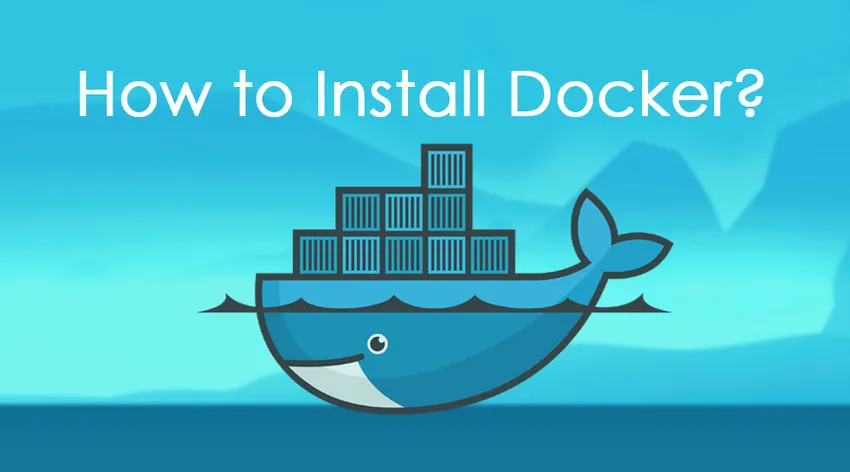
Kako namestiti Docker?
V tej objavi bomo preučili vse potrebne korake za namestitev Dockerja. Preden pa pridemo do tega, je pomembno, da obvestite izdaje, ki so na voljo:
- Izdaja skupnosti (CE)
- Izdaja podjetja (EE)
Medtem ko je Community Edition Docker brezplačna platforma Docker in je večinoma primeren za posamezne razvijalce in majhne organizacije, Enterprise Edition Docker prihaja s stroški licenciranja in je primeren za poslovne kritične proizvodne aplikacije. Enterprise Edition ponuja dodatne funkcije podjetja, kot so upravljanje slik, dodana varnost, upravljanje aplikacij vsebnikov itd.
V tem članku bomo razpravljali o namestitvenih korakih za Docker CE na Linuxu in Windows operacijskih sistemih.
Koraki za namestitev Docker CE na Linux

Vir: https://goo.gl/images/Q45Hee
Za naše vadnice bomo uporabljali distribucijo Ubuntu operacijskega sistema Linux. Če pa ga želite namestiti na druge distribucije Linuxa, bomo na koncu članka navajali povezave za isto.
- Eden od pogojev za namestitev Dockerja je, da je Linux Kernel različice 3, 8 in višje. Če želite preveriti isto, zaženite naslednji ukaz:
name -a
Izhod:
 Vir: Iz mojega primerka EC2
Vir: Iz mojega primerka EC2
Račun na Docker Hubu je potreben tudi, če želite ustvariti svoje slike in jih tako potisniti na Docker Hub.
- OS je treba posodobiti z najnovejšimi paketi.
sudo apt-get update
Izhod:
Vir: Iz mojega primerka EC2
Ukaz »sudo« zagotavlja, da imate korenski dostop.
- Zdaj bomo prenesli vse potrebne certifikate, ki so predpogoj pred namestitvijo Dockerja.
sudo apt-get install apt-transport-https ca-certificates
Izhod:

Vir: Z moje primerke EC2
- Zagotoviti moramo tudi, da bodo podatki med širanjem paketov za Docker šifrirani. To lahko storite z dodajanjem ključa GNU Privacy Guard ali GPG.
sudo apt-key adv --keyserver hkp://p80.pool.sks-keyservers.net:80 -- recv-keys 58118E89F3A912897C070ADBF76221572C52609D
Izhod:

Vir: Iz mojega primerka EC2
Ta tipka je specifična, ki se uporablja za nalaganje potrebnih paketov Docker.
Skupina hkp: //p80.pool.sks-keyservers.net je podmnožica strežnikov, ki so na voljo tudi na vratih 80. Je bolj prijazna za požarne zidove in podjetja.
- Zdaj imate morda različice Ubuntu, v tem primeru morate registrirati svojo različico na Dockerjevem seznamu, tako da bo upravitelj apt paketov zaznal Dockerjeve pakete in jih prenesel
Najdete ga na naslednji povezavi:
https://apt.dockerproject.org/repo/
Poskusimo za našo različico, ki je Ubuntu zaupanja vredna glavna,
Ukaz:
echo "deb https://apt.dockerproject.org/repo ubuntu-trusty main” | sudo tee /etc/apt/sources.list.d/docker.list
- Zdaj bomo izvedli ukaz apt-get update za posodobitev paketov v sistemu Ubuntu, kot smo že storili.
- Preverite, če upravitelj paketov kaže na pravo skladišče. To lahko storimo tako, da izvedemo spodnji ukaz:
apt-cache policy docker-engine - Tudi za Ubuntu Trusty, Wily in Xenial moramo namestiti pakete jedra Linux-image-extra-*, ki omogočajo uporabo gonilnika za shranjevanje aufs. Ta gonilnik uporabljajo novejše različice Dockerja.
To lahko storite z naslednjim ukazom.
sudo apt-get install Linux-image-extra-$(uname -r) Linux-image-extra-virtual
- Končno je čas, da namestite Docker in to lahko storite s pomočjo naslednjega ukaza:
sudo apt-get update && sudo apt-get install docker-ce -y

Vir: Iz mojega primerka EC2
- Zdaj, ko je Docker nameščen, lahko preverimo nekaj stvari, kot so različica Docker, Docker Info itd. Za preverjanje različice Docker lahko uporabimo Dockerjev pripomoček, ki ga ponuja Docker. Ukaz:
različica dockerja ali informacije o dockerju
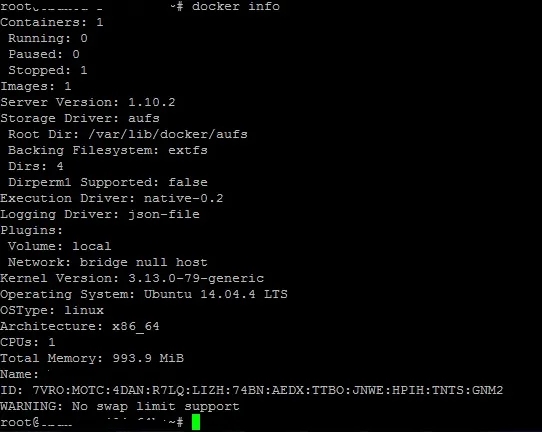
Vir: Iz mojega primerka EC2
Če želite dobiti več informacij o Dockerju, ki se izvaja v vašem sistemu, lahko izvedete naslednji ukaz:
docker info
Ta ukaz vrne podrobne informacije o nameščeni storitvi Docker.
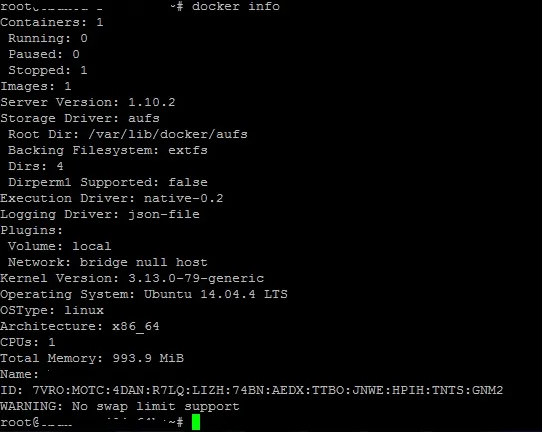
Vir: Iz mojega primerka EC2
Kako namestiti Dockers na Windows
- Docker za Windows lahko prenesete na https://docs.docker.com/docker-for-windows/
- Če imate starejšo različico operacijskega sistema Windows (na primer Windows 7 in Windows 8.1), morate namestiti Docker Toolbox. Docker Toolbox lahko prenesete od tukaj.
- Ko je nameščen namestitveni program exe, ga zaženite in se strinjajte z njegovimi licencami, če ste namestili Docker za Windows 10 ali če ste namestili Dockerjevo orodje za prejšnje različice, nato preprosto kliknite na naslednjo, kot je prikazano spodaj:

Vir: Iz mojega sistema Windows
- Ko se namestitev obdela, kliknite gumb za zaključek in zaženite Docker.
- Zdaj, ko gre za starejše različice operacijskega sistema Windows, si oglejmo, kako lahko namestimo Docker Toolbox
- Prenesite namestitveni program s https://www.docker.com/products/docker-toolbox in ga zaženite, sprejmite licenco in kliknite na naslednjo.
- Izberite ciljno mapo za namestitev Docker Toolbox; to pot lahko pustite kot privzeto. Nato kliknite na naslednjo.
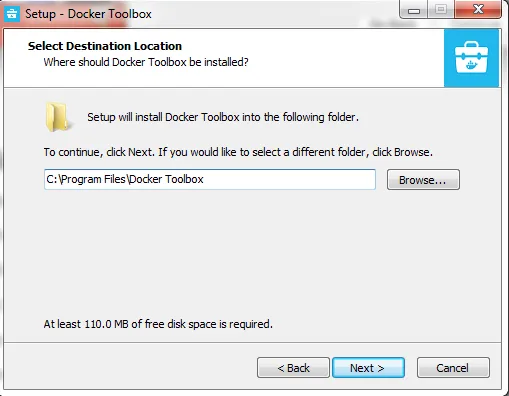
Vir: Iz mojega sistema Windows
- Za preostale zaslone izberite privzete možnosti in kliknite na naslednja.
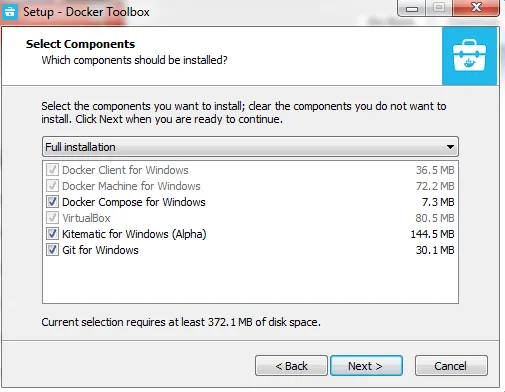
Vir: Iz mojega sistema Windows
- Končno kliknite na gumb za namestitev in Docker Toolbox bo nameščen na vašem računalniku Windows
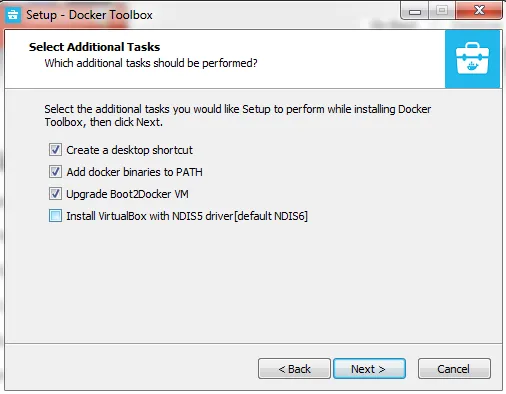
Vir: Iz mojega sistema Windows
- Ko ga namestite, ga zaženite. Pozvani boste v Docker Shell. Če želite zagnati kateri koli ukaz Docker, ga lahko zaženete tako, da daste docker teči. Na primer slika za zagon dockerja
Ukaz Image zažene vsebnik
Kot je razloženo, so spodaj tudi koristne povezave, ki vam bodo pomagale namestiti Docker CE, če poleg Ubuntuja uporabljate katero koli drugo distribucijo Linuxa.
- https://docs.docker.com/install/
- Docker CE namestitev na CentOS
- Namestitev Docker CE na Debianu
- Docker CE namestitev v Fedori
- Namestitev Docker CE na Macu
Priporočeni članki
To je navodila za namestitev Dockerja. Tu smo razpravljali o osnovnem konceptu in korakih za namestitev Dockerja v Linux in Windows. Če želite izvedeti več, si oglejte tudi naslednje članke -
- Kako namestiti Drupal 8?
- Kako namestiti odgovor?
- Kako namestiti Kubernetes?
- Kako namestiti CentOS?